在使用 Word 文档进行编辑时,自动编号功能有时候会给我们带来一些困扰。比如,当我们输入 “1、” 并按回车键后,会自动出现 “2” 作为下一段的段首编号,这是 Word 的 “键入时自动应用数字列表” 功能在起作用。但如果我们不希望出现这种自动编号的情况,就需要关闭这个功能。以下是详细的操作步骤:
步骤一:打开 “Word 选项” 对话框
首先,我们需要找到并单击 “文件” 菜单选项。在弹出的下拉菜单中,选择 “选项” 按钮,这一操作会打开 “Word 选项” 对话框。这个对话框包含了许多关于 Word 文档的设置选项,我们要在这里进行后续的操作来关闭自动编号功能。
步骤二:进入 “自动更正选项” 对话框
在打开的 “Word 选项” 对话框中,选择 “校对” 选项卡。在这个选项卡的右侧,我们可以看到一个 “自动更正选项” 按钮,单击这个按钮,就会打开 “自动更正” 对话框。这个对话框中有多个选项卡,分别用于不同类型的自动更正设置,我们要找的设置就在其中一个选项卡中。
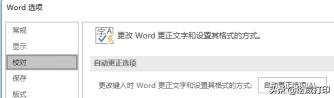
步骤三:取消自动编号列表设置
在 “自动更正” 对话框中,选择 “键入时自动套用格式” 选项卡。在这里,我们会看到一系列的自动套用格式选项,其中包括 “自动编号列表” 复选框。这个复选框就是控制是否在输入内容时自动编号的关键设置。我们只需要取消选中这个 “自动编号列表” 复选框,然后点击 “确定” 按钮,就可以关闭 Word 文档的自动编号功能了。
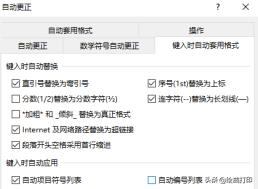
这样,在以后的文档编辑过程中,当我们输入类似 “1、” 并按回车键后,就不会再自动出现编号 “2” 等后续编号了,能够更加自由地按照自己的意愿进行文本编辑。


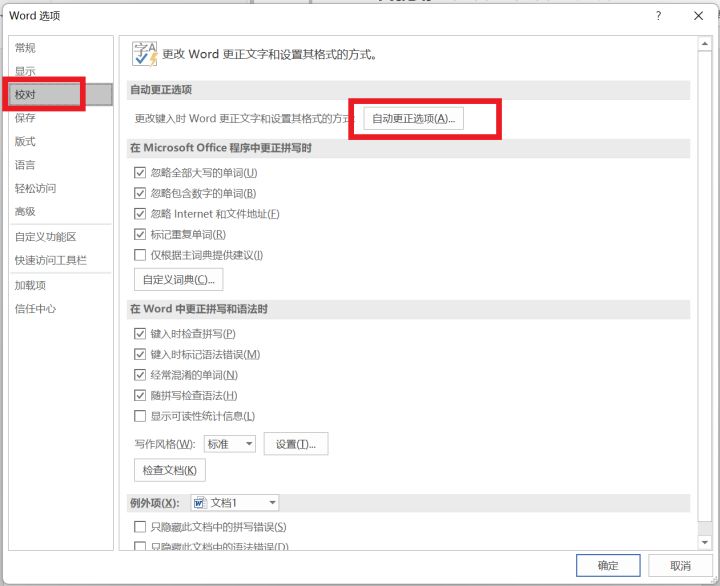
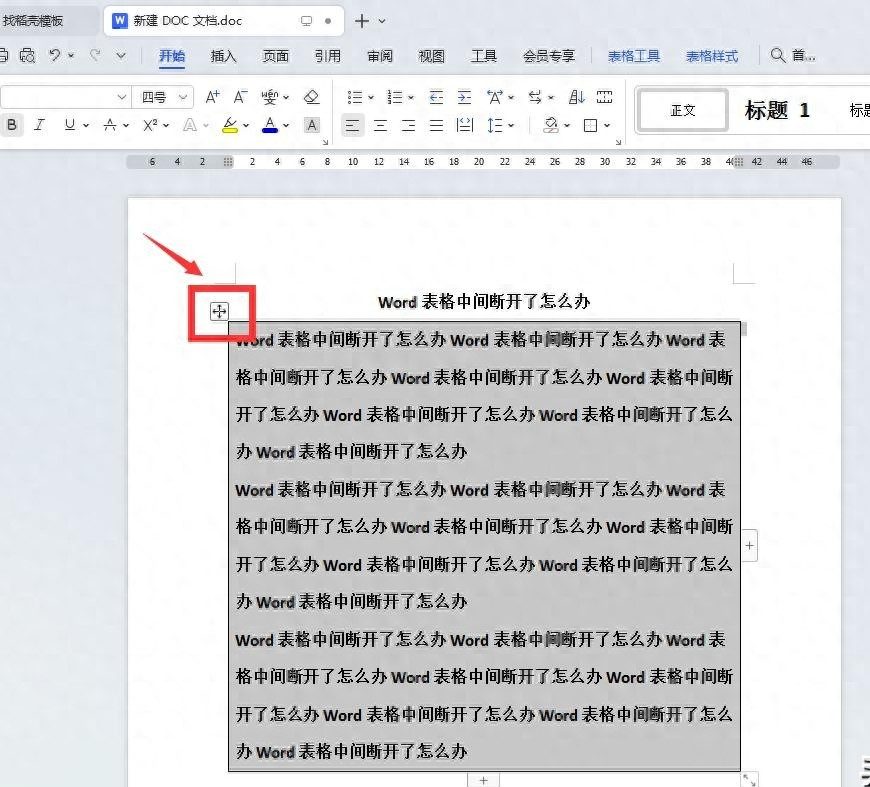

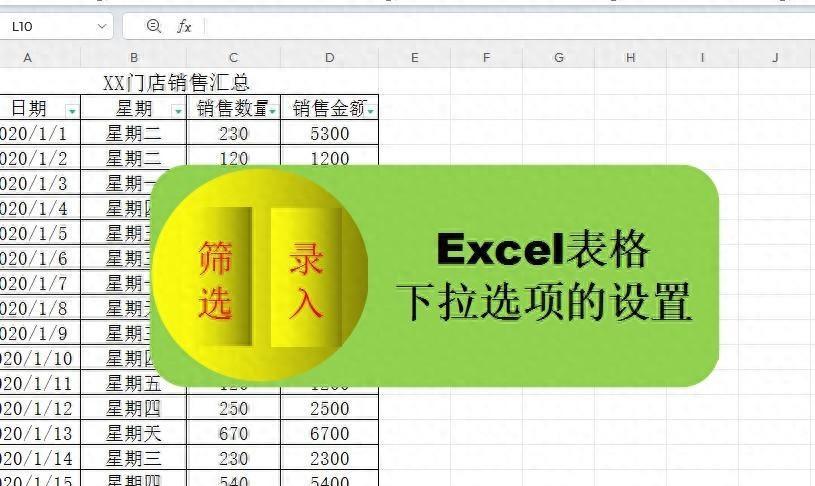


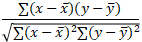
评论 (0)